MacでWord(ワード)やExcelなどのOffice製品を利用することがあるが、無料でWordなどのOffice製品を使えるのだろうか。この記事では、MacやMacBookでワードなどのMicrosoft Office製品を無料で使う方法を解説する。
【Mac/MacBook】Office機能を無料で使う方法
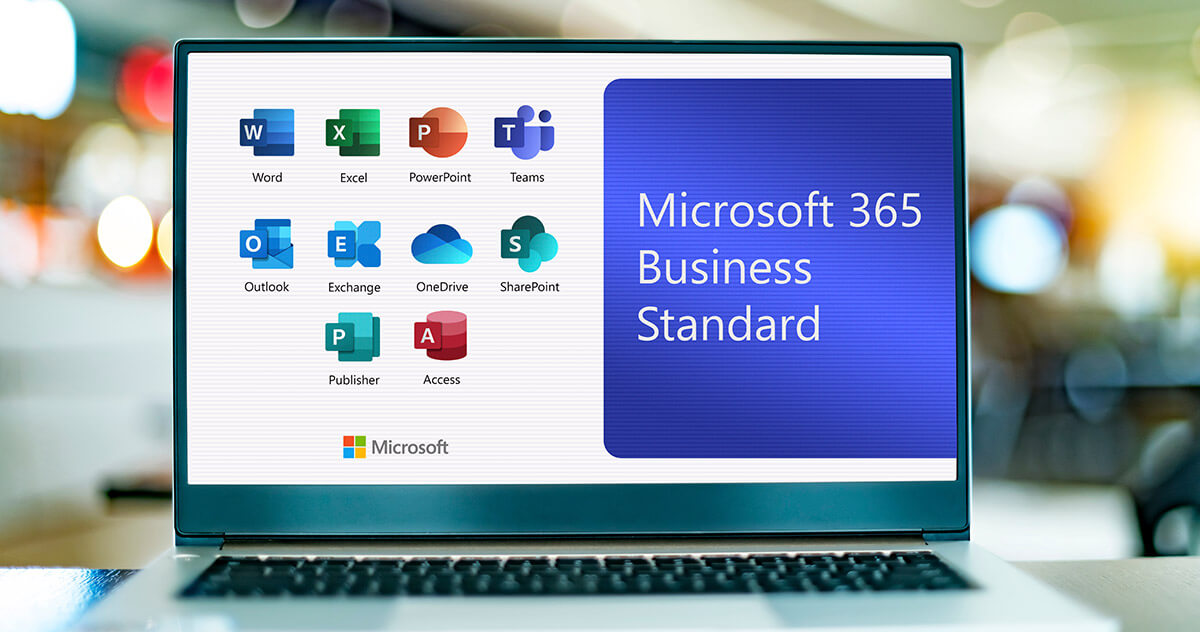 (Image:monticello / Shutterstock.com)
(Image:monticello / Shutterstock.com) 文書作成ソフトのWordや表計算ソフトのExcel、プレゼンテーションソフトのPowerPointといったMicrosoft Officeソフトは、今や業種や形態を問わずビジネスに欠かすことができない重要なソフトのひとつだといっていいだろう。
ワードやエクセルといったOffice製品はMicrosoftから発売されているソフトではあるが、その汎用性の高さから、MicrosoftのOSであるWindowsだけでなくMac版もある。MacやMacBookユーザーでもMicrosoft Officeは利用できるのだ。
しかし、Microsoft Officeの機能をフルで活用できるMicrosoft 365を利用しようと思ったら、個人ユーザーでは税込みで年額12,984円、月額でも1,284円かかってしまう。この価格の高さから、Microsoft 365の申し込みに迷っているユーザーも多いことだろう。
ところが、WordやExcel、PowerPointといったOffice製品を無料で利用できる裏技がある。もちろんMacやMacBookでも無料で使える。この記事では、ワードなどのOffice製品を無料で使う方法について解説する。
【方法①】無料版Microsoft Officeを利用する
WordやExcelなどのMicrosoft Office製品には無料版が用意されている。無料版を使えば、Macユーザーでも利用料金を支払うことなく、ワードやエクセルを使うことができる。
Microsoft Officeの無料版には次の3種類がある。
●Microsoft 365の1カ月の無料体験版
●学生版Office 365 Education
●Microsoft Office Online
また、完全無料とはいかないが、買い切り版のMicrosoft Officeを購入して長期間利用すれば、Microsoft 365に毎年利用料金を支払うよりも安価でMicrosoft Officeを使うことができる。
それぞれの方法について詳しくみていこう。
ーMicrosoft 365の1カ月の無料体験版
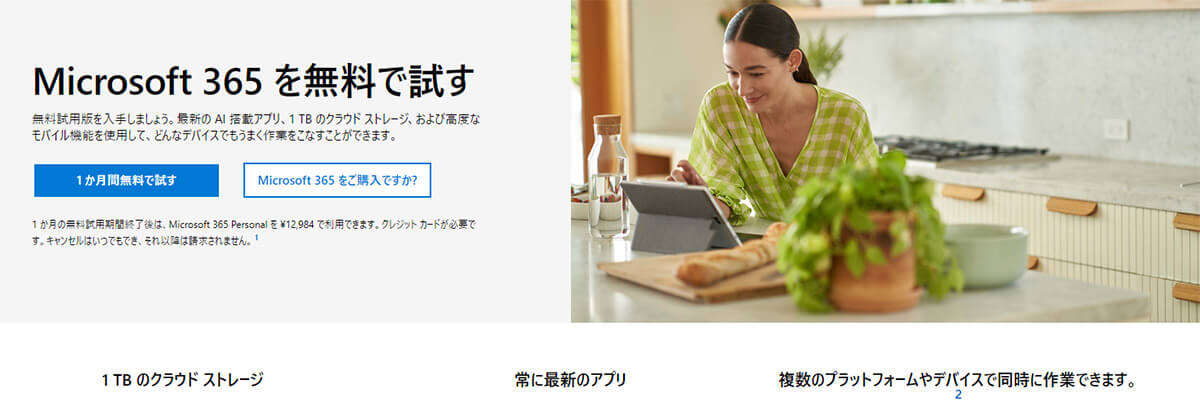
Microsoft 365(画像は「Microsoft」公式サイトより引用)
Microsoft 365には1カ月間の無料体験が用意されている。Microsoft 365の利用を申し込むと、その日から30日間、Microsoft 365の機能をフルに活用できる。ワードやエクセルといったOfficeソフトの利用だけでなく、クラウドストレージのOneDriveも1TB利用できる。
Microsoft 365の使い勝手を試してみたい、いきなり高額な料金を支払うのには抵抗があるけれども興味がある、といった場合には、無料体験版を利用してみるのもいいだろう。
また、一時的にどうしてもMicrosoft Officeが必要になったという場合にも、1カ月の無料版は便利だろう。
ー学生版Office 365 Education
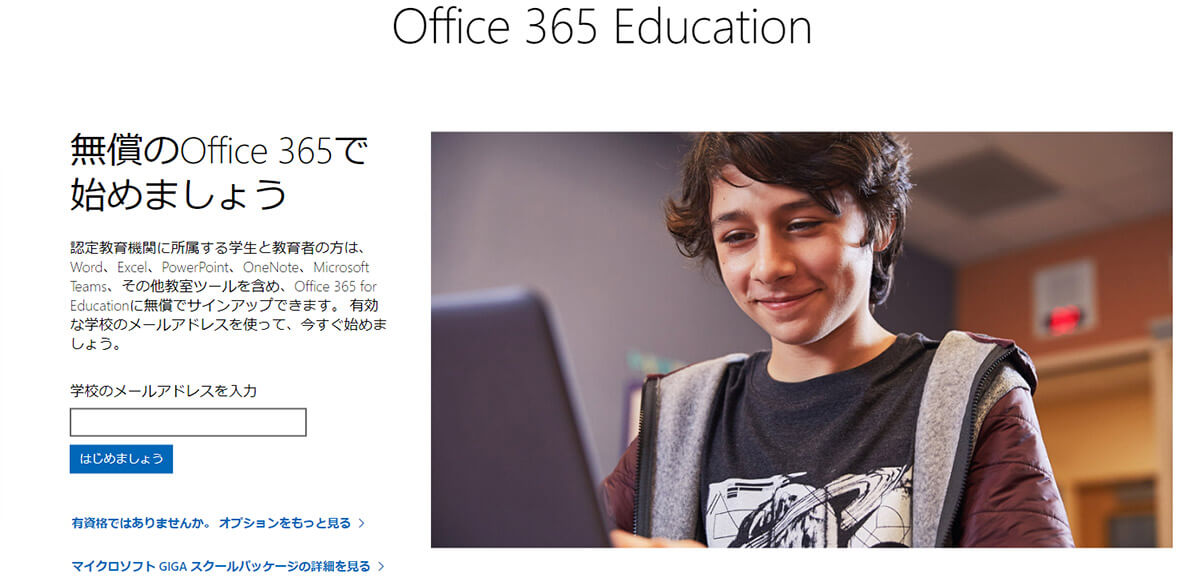
学生版Office 365 Education(画像は「Microsoft」公式サイトより引用)
学生版Office 365 Educationとは、教育機関が契約するものである。所属している学校が学生版Office 365 Educationを申し込んでいる場合には、その学校の教員と生徒は無料もしくは学校が定める格安の料金でMicrosoft Officeの機能を利用できる。Macユーザーでも利用可能だ。
なお、この場合には利用できる機能は学校が結んでいる契約内容で変わってくる。フルですべてのMicrosoft Officeの機能を利用できるとは限らないので、学校に確認したほうがいいだろう。
ーMicrosoft Office Online
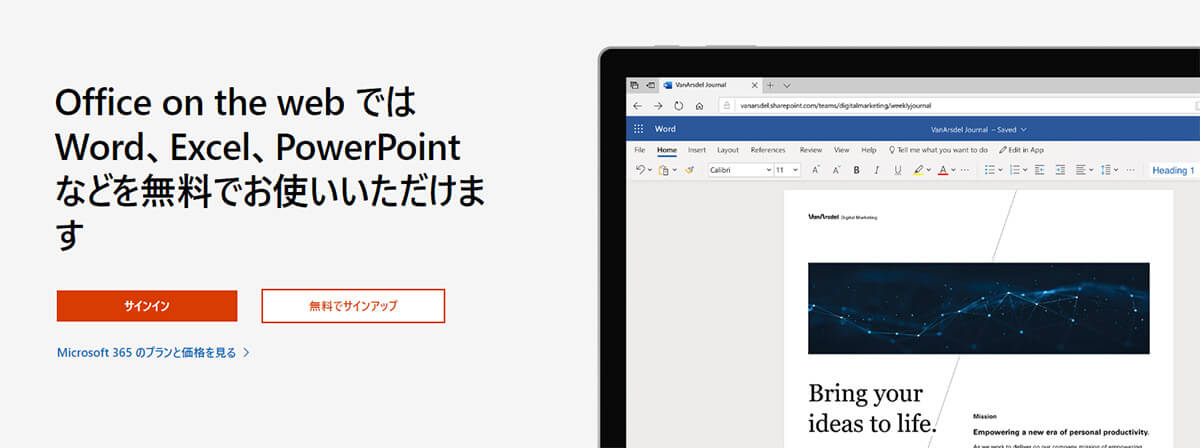
Microsoft Office Online(画像は「Microsoft」公式サイトより引用)
Microsoftからは無料でOfficeソフトを利用できるオンライン版が用意されている。オンライン版Officeでは、Microsoft Officeの中のWord、Excel、PowerPoint、OneDriveの4つのソフトを利用できる。従来のMicrosoft Officeとは異なり、ソフトをPCにインストールするのではなく、スマホやタブレットは専用アプリを使い、PCではWebブラウザ上で利用する。
データはOneDriveに保存されるので、利用するためには常にインターネットに接続している必要がある。常にファイルはクラウド上で操作するので、異なる端末間でのファイルの同期や、他のユーザーとの共有も可能だ。
注意したい点は、通常のMicrosoft Officeで使える機能が一部使えないものもあることだ。オンライン版だけでは、フル機能が使えない点には注意しよう。
ー買い切り版のMicrosoft Officeを購入
毎年利用料金が必要になるMicrosoft 365だけでなく、Microsoftからは買い切り版のOffice製品も発売されている。買い切り版であれば、一度ライセンスを購入してしまえば、それ以降の料金は発生しないので、長期間使い続ければMicrosoft 365を使い続けるよりもコスパがいい。
また、WordやExcelといった単発のソフトだけでも購入できるので、Microsoft 365のすべてが必要ないというユーザーにもおすすめだ。
【方法②】WPS Officeを利用する
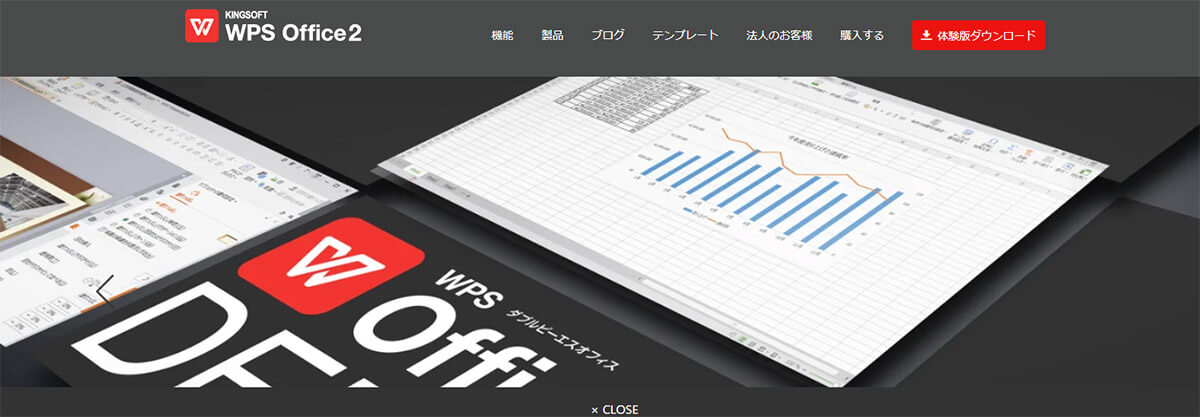
WPS Office(画像は「KINGSOFT」公式サイトより引用)
Microsoft Officeを利用する以外にも、Microsoft Officeと互換性のある無料のOfficeソフトを使う方法もある。まずは、無料で体験できるWPS Officeを紹介する。
●KINGSOFT WPS Office2→こちら
WPS OfficeはKINGSOFTというメーカーから発売されているOfficeソフトである。WPS Officeなら文書作成ソフト、表計算ソフト、プレゼンテーションソフトの3つが使えるOfficeソフトが永続版で税込み7,800円で購入できる。
WPS Officeは完全無料とはいかないが、Microsoft Officeよりも安い価格で利用できる。Microsoft Officeとの互換性もほぼ問題ない。Mac版WPS Officeでも1カ月の無料体験ができるので一度試してみるのもいいだろう。
【方法③】NeoOfficeを利用する
NeoOfficeはMac向けにオープンソースで開発されているOfficeソフトである。
●NeoOffice→こちら
NeoOfficeなら文書作成、表計算、プレゼンテーション、ドローソフトが利用できる。NeoOfficeはMac向けに開発されたソフトということで、MacやMacBookで最も使いやすいOfficeソフトであると評価されている。
もちろん、NeoOfficeにはMicrosoft OfficeのWordやExcelとの互換性もある。Macユーザーであるなら、NeoOfficeは一度試してみる価値があるだろう。
【方法④】OpenOfficeを利用する
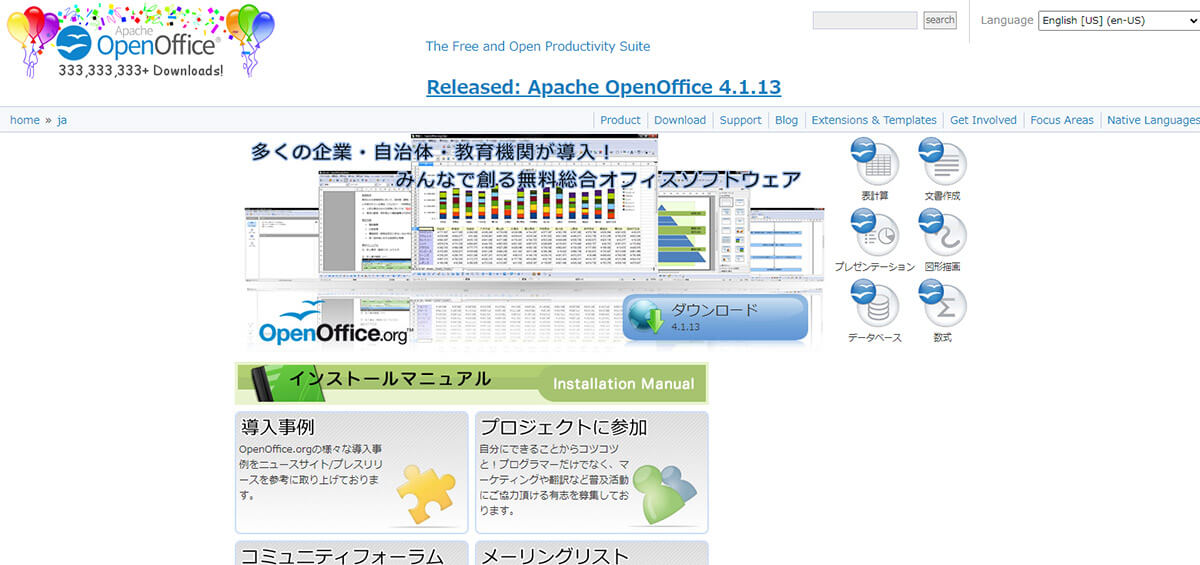
OpenOffice(画像は「Apache OpenOffice 日本語プロジェクト」より引用)
OpenOfficeはもともとは販売目的で開発されていてOfficeソフトをオープンソース化して完全無料で利用できるようにしたものである。
●OpenOffice→こちら
Mac版も用意されているので、MacやMacBookでも利用できる。NeoOfficeと同じように完全無料で利用できる上に、Windows版もLinux版も用意されている。企業や自治体などでも団体として採用しているところも多いので、複数人で互換性を気にせずに使いたい場合などにおすすめだ。
・WPS Office/NeoOffice/OpenOfficeを利用する際の注意点
WPS OfficeやNeoOffice、OpenOfficeといった、Microsoft Officeと互換性のあるOfficeソフトをMacやMacBookで使うときにはいくつか注意点がある。
Microsoft Officeで作成したファイルを互換性のあるソフトで開いた場合、また逆に互換性のあるソフトで作成したファイルをMicrosoft Officeで開いた場合、レイアウトの崩れや文字化けなどが発生することがあるので注意が必要だ。文書の編集はしないで、中身の確認程度に留めるようにするなど注意しよう。
また、機能面でも注意が必要だ。Microsoft Officeで組んだマクロが使えないなど、互換性のあるソフトには機能面がMicrosoft Officeほど充実していないことが多い。Microsoft Officeでできることができないことが多いという点には注意しよう。
※サムネイル画像(Image:monticello / Shutterstock.com)




